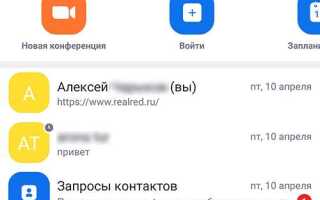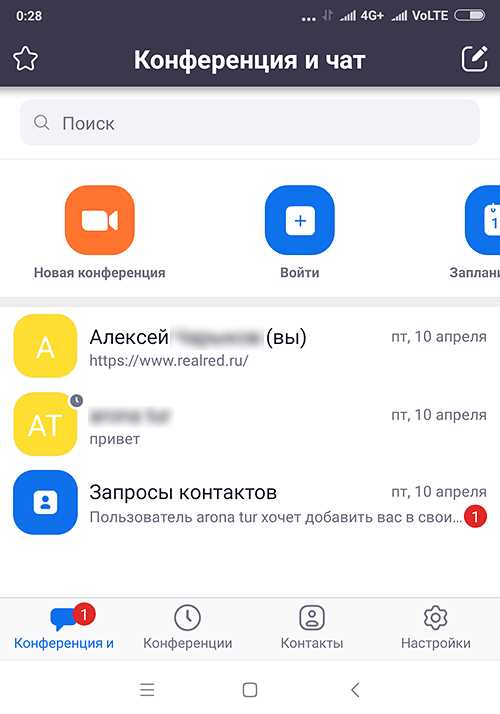
Приложение Zoom доступно для загрузки на планшеты с операционными системами Android и iPadOS. Для устройств на базе Android загрузка осуществляется через Google Play, а для iPad – через App Store. Установка занимает несколько минут и не требует регистрации до первого запуска.
На Android-планшетах необходимо открыть Google Play, ввести в поиске Zoom – One Platform to Connect и выбрать приложение с иконкой в виде синей камеры. Нажмите кнопку «Установить». Приложение автоматически загрузится и появится на главном экране.
Пользователям iPad нужно открыть App Store и ввести в поиске Zoom Cloud Meetings. Выбирайте официальное приложение от разработчика Zoom Video Communications, Inc.. После нажатия кнопки загрузки потребуется подтвердить действие через Apple ID или Face ID.
Загрузка и установка Zoom абсолютно бесплатны. Не устанавливайте Zoom из сторонних источников: это может привести к установке вредоносного ПО или фальшивых версий приложения. Используйте только официальные магазины приложений, чтобы обеспечить безопасность данных и стабильную работу программы.
Где найти официальное приложение Zoom для планшета

Для загрузки оригинального приложения Zoom на планшет используйте только проверенные источники. Это гарантирует отсутствие вредоносного кода и корректную работу программы.
- Google Play (для Android-планшетов): откройте приложение Google Play, введите в поиске «Zoom», выберите «Zoom – One Platform to Connect» от разработчика Zoom Video Communications, Inc. Проверьте логотип и рейтинг. Жмите «Установить».
- App Store (для iPad): через App Store найдите приложение по запросу «Zoom». Убедитесь, что разработчик указан как «Zoom Video Communications, Inc.». Выбирайте «ZOOM Cloud Meetings» и нажимайте «Загрузить».
- Официальный сайт: перейдите на zoom.us/download. Выберите нужную платформу в разделе «Zoom Mobile Apps». Сайт перенаправит в магазин соответствующего устройства.
Избегайте сторонних сайтов и APK-файлов, даже если они обещают дополнительный функционал. Только официальные магазины и сайт Zoom гарантируют безопасность и актуальные обновления.
Как определить, поддерживает ли ваш планшет установку Zoom
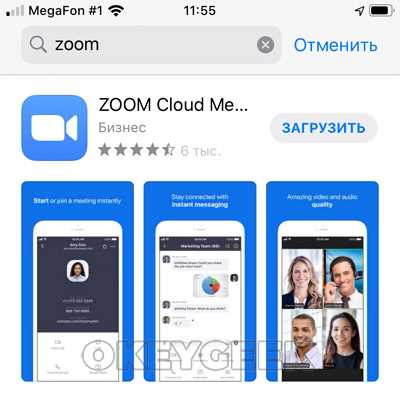
Откройте технические характеристики устройства и проверьте, какую операционную систему использует планшет. Zoom поддерживается на Android версии 5.0 и выше, а также на iPadOS 13.0 и выше. Если установленная версия ниже – обновите систему через настройки, если обновление доступно.
Зайдите в магазин приложений. Для Android – это Google Play, для iPad – App Store. Введите в поиске «Zoom Cloud Meetings». Если страница приложения отображается и доступна кнопка «Установить», устройство совместимо. Если появляется сообщение о несовместимости – планшет не поддерживает приложение.
Проверьте объем оперативной памяти. Zoom корректно работает при наличии как минимум 1 ГБ ОЗУ. Если планшет сильно устарел или часто зависает при работе с другими приложениями, установка может пройти, но программа будет работать нестабильно.
Убедитесь в наличии микрофона и камеры. Без них функциональность Zoom будет ограничена. Проверьте через настройки или протестируйте с помощью встроенного приложения камеры и диктофона.
Если используется планшет с ограниченным доступом к сервисам Google (например, некоторые модели Huawei), установка Zoom возможна только через APK-файл, загруженный с официального сайта Zoom. В этом случае потребуется вручную разрешить установку приложений из неизвестных источников.
Пошаговая инструкция по установке Zoom через Google Play
- Откройте приложение Google Play на планшете. Убедитесь, что устройство подключено к интернету и выполнен вход в Google-аккаунт.
- В строке поиска введите: Zoom Cloud Meetings. Обратите внимание на разработчика – Zoom Video Communications, Inc., чтобы избежать поддельных приложений.
- Нажмите на иконку Zoom в результатах поиска. Проверьте количество загрузок (более 1 миллиарда) и рейтинг (обычно выше 4,0), чтобы убедиться в подлинности.
- Нажмите кнопку Установить. Начнётся автоматическая загрузка и установка приложения.
- После завершения установки нажмите Открыть или найдите значок Zoom на главном экране или в меню приложений планшета.
Для запуска Zoom потребуется разрешение на доступ к камере и микрофону. Подтвердите запросы, чтобы обеспечить корректную работу приложения при видеозвонках.
Как установить Zoom на iPad через App Store

Внизу экрана нажмите на значок лупы – раздел «Поиск». Введите в строку запроса «Zoom Cloud Meetings» и нажмите «Найти» на клавиатуре.
Убедитесь, что в результатах отображается приложение с разработчиком «Zoom Video Communications, Inc.». Избегайте подделок – оригинальное приложение имеет иконку с белой видеокамерой на синем фоне.
Нажмите кнопку «Загрузить» справа от названия приложения. При необходимости авторизуйтесь с помощью Face ID, Touch ID или пароля Apple ID.
После завершения загрузки нажмите «Открыть» прямо в App Store или найдите иконку Zoom на домашнем экране iPad.
При первом запуске приложение запросит разрешение на доступ к камере и микрофону. Выберите «Разрешить», чтобы Zoom мог полноценно работать во время видеозвонков.
Для начала использования войдите в свою учётную запись или зарегистрируйтесь прямо в приложении.
Что делать, если магазин приложений недоступен на планшете
Если магазин приложений недоступен, сначала проверь подключение к интернету. Открой браузер и перейди на любой сайт, например, google.com. Если сайт не загружается – переключись на другую сеть Wi-Fi или используй мобильный интернет через точку доступа.
Если интернет работает, но магазин не открывается, очисти кэш и данные магазина. Перейди в «Настройки» → «Приложения» → «Магазин приложений» (например, Google Play или AppGallery) → «Хранилище» → «Очистить кэш» и «Очистить данные».
Если это не помогает, проверь дату и время на устройстве. Неверные параметры могут блокировать соединение с серверами магазина. В «Настройки» → «Дата и время» включи автоматическое определение времени через сеть.
Если магазин удалён или отсутствует, скачай APK-файл Zoom вручную:
1. Открой браузер на планшете и перейди на сайт zoom.us/download.
2. Найди раздел «Zoom для Android» и нажми «Скачать APK».
3. При первом запуске установки система может запросить разрешение на установку из неизвестных источников. Разреши его только для браузера, из которого скачан файл.
После установки запусти Zoom, войди в аккаунт или зарегистрируйся. Убедись, что приложение обновлено – для этого можно позже установить альтернативный магазин приложений, например, APKPure или Aurora Store.
Как избежать поддельных версий Zoom при скачивании
Официальное приложение Zoom доступно только в проверенных магазинах приложений: Google Play для Android-планшетов и App Store для iPad. Скачивайте Zoom исключительно из этих источников, избегая сторонних сайтов и файлов APK из непроверенных источников.
Проверяйте издателя приложения: разработчиком Zoom является компания Zoom Video Communications, Inc. Перед установкой убедитесь, что именно она указана в описании приложения.
Обращайте внимание на количество скачиваний и отзывы пользователей: официальное приложение имеет миллионы загрузок и преимущественно положительные оценки. Если рейтинг низкий или отзывы содержат предупреждения о вирусах и сбоях, откажитесь от установки.
Не доверяйте приложениям с похожими названиями или логотипами, которые предлагают «дополнительные функции» или «бесплатные премиум-аккаунты». Это признаки мошеннического ПО.
Регулярно обновляйте приложение через официальный магазин, чтобы избежать установки устаревших или изменённых версий, которые могут содержать вредоносный код.
Для дополнительной безопасности используйте антивирусные программы и встроенные функции операционной системы для проверки загружаемых файлов и приложений.
Как проверить, что Zoom установлен правильно и готов к использованию
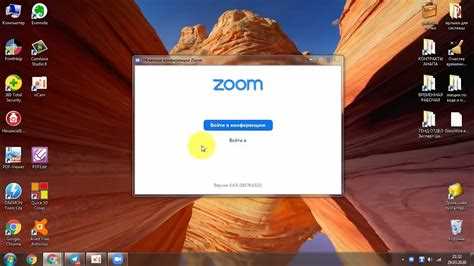
После установки приложения Zoom на планшет откройте его и выполните вход с помощью зарегистрированного аккаунта или создайте новый. На главном экране должна появиться панель управления с кнопками «Новая встреча», «Присоединиться», «Запланировать» и «Экран». Их наличие подтверждает успешную установку.
Проверьте доступ к микрофону и камере: перейдите в настройки планшета, найдите раздел с разрешениями приложений и убедитесь, что Zoom имеет доступ к микрофону и камере. Без этого устройство не сможет передавать звук и видео во время видеозвонков.
Для дополнительной проверки создайте тестовую встречу и убедитесь, что отображается видео с камеры, а микрофон передает звук. В интерфейсе Zoom рядом с иконками камеры и микрофона не должно быть красных перечеркиваний или предупреждающих символов.
Обратите внимание на стабильность интернет-соединения. Встроенный индикатор качества связи на экране встречи поможет определить, насколько плавно будет проходить видеозвонок. При низкой скорости подключения рекомендуется переключиться на Wi-Fi или улучшить сигнал мобильной сети.
Если приложение запускается без сбоев, доступ к устройствам подтвержден, а тестовая встреча проходит успешно – Zoom готов к полноценному использованию на вашем планшете.
Вопрос-ответ:
Как бесплатно установить Zoom на планшет с Android?
Чтобы скачать Zoom на планшет с Android, откройте приложение Google Play Маркет. В строке поиска введите «Zoom» и выберите официальное приложение Zoom Cloud Meetings. Нажмите кнопку «Установить». После завершения установки можно открыть приложение и зарегистрироваться или войти в существующий аккаунт.
Можно ли скачать Zoom на iPad и как это сделать без оплаты?
Да, Zoom доступен для iPad и его можно загрузить бесплатно. Для этого откройте App Store, введите в поиске «Zoom» и выберите приложение Zoom Cloud Meetings. Нажмите кнопку загрузки, которая не требует оплаты. После установки программа готова к использованию без дополнительных расходов.
Требуется ли регистрация для использования Zoom после скачивания на планшет?
Регистрация не обязательна для присоединения к конференциям в Zoom, но для создания встреч и полного использования всех функций нужно создать аккаунт. После установки приложения вы можете войти с существующим аккаунтом или зарегистрироваться прямо в приложении. Без регистрации некоторые функции будут ограничены.
Какие системные требования нужны для установки Zoom на планшет?
Для Android-планшетов обычно требуется версия Android 5.0 или выше, а также свободное место на диске около 100 МБ. Для iPad нужна версия iOS 11.0 или выше. Проверьте также стабильное интернет-соединение для корректной работы видеосвязи. Если планшет старый, могут возникнуть ограничения в работе приложения.
Почему не удаётся скачать Zoom на планшет через магазин приложений?
Причин может быть несколько: недостаток свободного места на устройстве, устаревшая версия операционной системы, ограничения региона или временные проблемы в магазине приложений. Проверьте обновления системы, освободите память и убедитесь, что используете официальный магазин Google Play или App Store. Иногда помогает перезагрузка устройства или повторная попытка через некоторое время.